Instrukcijas Yandex diska lietošanai

- 811
- 83
- Charles Emard
Mūsdienu viedtālruņi var uzņemt pārsteidzošu fotogrāfiju kvalitātē, augstāko digitālo kameru līmenī pirms desmit gadiem. Tālruņa uzņemts video ir arī diezgan noskatīts, bet nepatikšanas ir - visi šie faili atmiņā aizņem daudz vietas, kas parasti katastrofāli trūkst. Datora gadījumā situācija ir labvēlīgāka, bet simtiem gigabaitu bieži vien nepietiek, jo kolekcijas mēdz pastāvīgi papildināt ar jauniem attēliem un veltņiem.

Lielisku veidu, kā atrisināt vietas deficīta problēmu.Disks. Tomēr krātuvi var izmantot ne tikai kā attālo disku - tas ir ļoti ērts failu apmaiņas līdzeklis starp lietotājiem un ierīcēm. Un pakalpojums ļauj jums apskatīt un pat rediģēt biroja pakotnes dokumentus no Microsoft, kas ir ļoti ērti, jo šo programmu instalēšana datorā, planšetdatorā vai viedtālrunī nav nepieciešama.
Visbeidzot, neaizmirstiet par drošības faktoru. Viedtālruni var pazaudēt, datoru - inficēts ar vīrusiem un Trojas programmām. Ar mākoņa disku šādas nepatikšanas nenotiek. To var un vajadzētu izmantot, lai izveidotu rezerves kopijas. Par Yandex iespējām.Mēs runāsim par disku.
Kā reģistrēties pakalpojumā
Pati reģistrācijas procedūra neatšķiras no šādām reģistrācijas darbībām citās vietnēs. Vispirms jums jāiet uz oficiālo pakalpojuma vietni un galvenajā lapā noklikšķiniet uz pogas "disks".
Turpmākās darbības ir standarta: norādiet mūsu reģistrācijas datus (FI, pieteikšanās/parole, kontakttālrunis un pastkaste). Ja jūs jau izmantojat Yandex pasta pakalpojumu vai citus šī zīmola produktus, tad reģistrācijas procedūru var vienkāršot - vienkārši ievadiet savu esošo kontu.
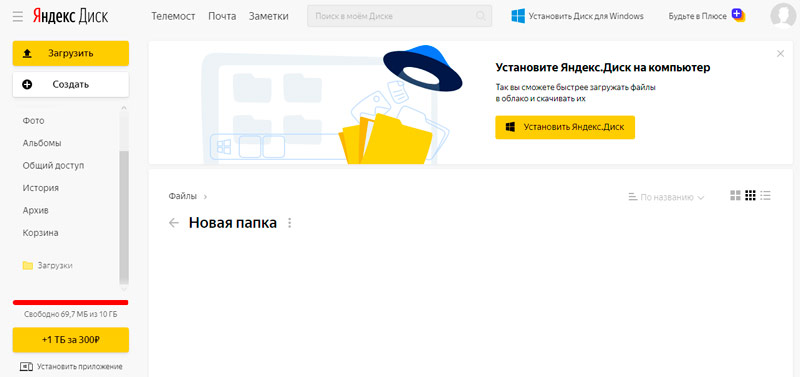
Lai pilnībā izmantotu Yandex.Disks, jums ir jālejupielādē un jāinstalē atbilstoša lietojumprogramma datorā vai mobilajā ierīcē, kas ļauj ievadīt mākoņa krātuvi, neizmantojot pārlūku, un to neizmantojiet.
For Windows
Noklikšķiniet uz uzraksta augšējā "Disk diskā Windows", lai lejupielādētu klientu operētājsistēmai Windows, lejupielādētu programmu datorā un sāktu instalēšanu.
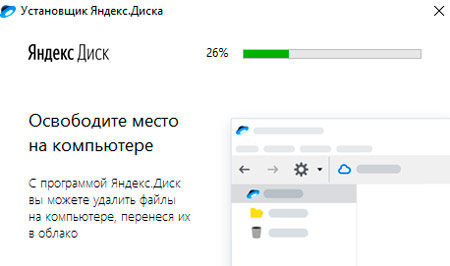
Instalācijas procedūra ir arī standarta, kā rezultātā tiek uzstādīta atpazīstama servisa ikona trejā un uz darbvirsmas. Pietiekami, lai noklikšķinātu uz ikonas, lai atvērtu logu, kas ir piekļuves panelis jūsu mākoņa diskam.
Loga saskarne ir praktiski identiska klasiskajam Windows vadītājam, kā arī pieļaujamas darbības failos. Tik pārliecinātiem Windows lietotājiem nevajadzēs kaut ko pārkvalificēt - viņu prasmes būs pietiekamas, lai izmantotu Yandex.Disks.
Android
Android lietojumprogrammas lejupielāde ir iespējama gan oficiālajā vietnē, gan Google Play veikalā. Ar Android klienta instalēšanu nav arī problēmu, viedtālruņu un planšetdatoru procedūra ir standarta.
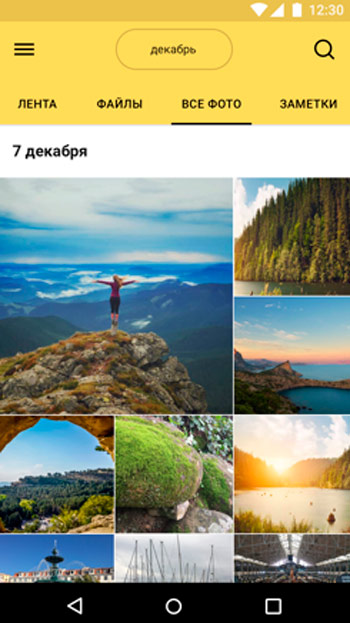
Atkal vienā no ekrāniem būs lietojumprogrammas saīsne, jums tas jāuzsāk un jāievada reģistrācijas dati, pieteikšanās/parole. Pēc tam programma lūgs jums norādīt PIN kodu, kas būs papildu jūsu mapes aizsardzība mākoņu krātuvē, ja pazaudējat viedtālruni un tas ir nepareizās rokās.
Veidi, kā palielināt telpu par pieņemamu cenu Yandex.Disks
Pakalpojums ir bez maksas, bet neaprēķiniet, ka jums tiks piešķirta neierobežota piekļuve mākoņu krātuvei. Reģistrējoties, jums tiek piešķirti 10 GB, bet šo vērtību var dubultot un pat trīskāršoties, diezgan bieži piedaloties dažādās akcijas. Papildu gigabaiti ir paredzēti īpašām darbībām (piemēram, lai izmantotu pastu zem pakalpojuma), lietojumprogrammas instalēšanai viedtālrunī, draugu uzaicināšanai utt. D.
Kā palielināt pieejamu vietu Yandex mākoņa pakalpojumā.Disks pēc saviem ieskatiem, un vai ir tāda iespēja? Protams, bet jau uz apmaksātu pamatu. Jūs varat uzzināt pašreizējās likmes tieši no lietojumprogrammas (poga "pirkt vairāk"). Teiksim, paplašinot vietu ar simts gigabaitiem, jums būs jāpiešķir 67 rubļi mēnesī (skaitlis var mainīties vienā vai citā virzienā). Diska kosmosa terabaitu izmaksas ir 167 rubļi mēnesī.
Kā augšupielādēt failus mapē Yandex.Disks
Procedūra atšķirsies Windows un mobilajā platformā.
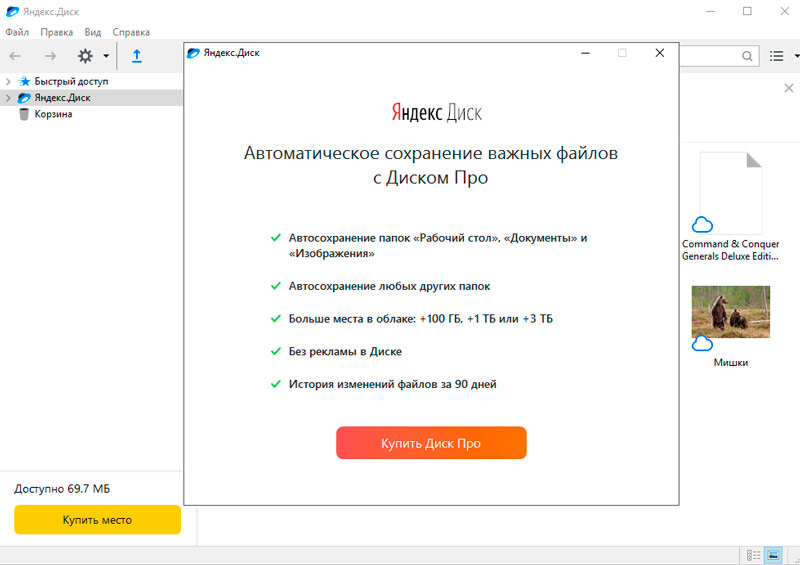
Logos tas tiek darīts ļoti vienkārši:
- Mēs atveram mākoņa krātuvi, noklikšķinot uz programmas ikonas, paplātē vai uz darbvirsmas;
- Pēc mapes izvēles, kurā jums jāpārvieto dati, noklikšķiniet uz pogas "ielādēt";
- Palaidiet vadītāju un atlasiet mapes vai failus, kurus mēs vēlamies izkraut mākonī;
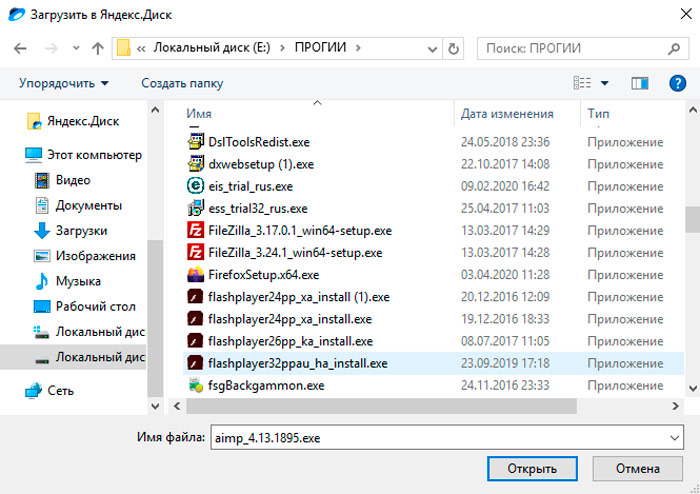
- Pēc dažām minūtēm (atkarībā no izkrauto datu apjoma) darbība beigsies, un augšupielādētie faili parādīsies programmas pareizajā panelī, zaļās pārbaudes labajā pusē no failiem norādīs, ka lejupielādētie dati ir sinhronizēti sinhronizēti.
Ir otrs veids, kā lejupielādēt mapi Yandex.Diskam, kam nav nepieciešama klienta programmas palaišana. Pašā diriģentā pēc programmas instalēšanas parādīsies mape ar mākoņa disku, jums vienkārši jākopē nepieciešamie dati tajā. Kad sinhronizācija ir ieslēgta, faili tiks automātiski pārsūtīti uz mākoni.
Tagad apsveriet, kā lejupielādēt mūziku un citus datus mākonī, izmantojot Android ierīci:
- Failu dispečerā vai lietojumprogrammā, kas veic funkciju, atlasiet failus lejupielādei mākonī un horizontālas atzīmes formā ar punktiem noklikšķiniet uz standarta ikonas "koplietot";
- Parādīsies adresātu saraksts, noklikšķiniet uz ikonas Yandex ikonas.Disks;
- Izvēlieties mapi, kurā mēs vēlamies lejupielādēt datus, noklikšķiniet uz "Lejupielādēt".
Automātiskas ielādes iestatīšana videoklipu un fotoattēlu mākoņu krātuvē
Viedtālrunī varat pārliecināties, ka pēc video ierakstīšanas vai jaunu fotoattēlu parādīšanās tie tiek automātiski pārraidīti uz jūsu mapi uz Yandex.Disks:
- palaist pieteikumu;
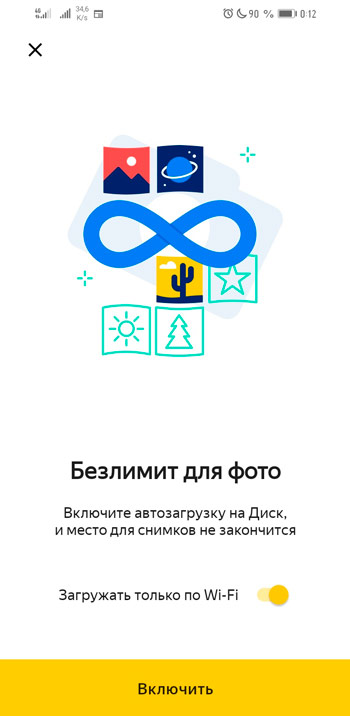
- Mēs ieejam tālruņa iestatījumos;
- Mēs aktivizējam fotoattēlu automātisko ielādi. Parasti caur Wi-Fi, bet, ja paketē jums ir neierobežots tarifs vai daudz gigabaitu, varat izvēlēties vienumu "Jebkurā tīklā";
- Tas ir pietiekami, ka pēc fotosesiju vai videoklipa uzņemšanas visi šie faili tiek ielādēti mākonī bez jūsu līdzdalības.
Tagad, pat ja jūs zaudējat viedtālruni, visus mākoņa pakalpojuma datus var viegli atjaunot.
Uzmanība. Ņemiet vērā, ka datoram, pat ja tas tiek sinhronizēts ar Yandex.Disks, šī iespēja netiek sniegta.Kā nodrošināt vispārēju piekļuvi mākoņu failiem
To var izdarīt trīs dažādi veidi:
- Caur klientu Yandex.Disks: atlasiet vēlamo failu un augšējā izvēlnē noklikšķiniet uz cilnes "Kopēt saiti". To var nosūtīt draugiem visiem pieejamajiem kanāliem (pasts, sociālie tīkli Messenger). Pietiek, lai adresāts varētu ievietot saņemto saiti pārlūkprogrammas adreses joslā, lai lejupielādētu failu vai apskatītu to, ja tas ir foto vai dokuments;
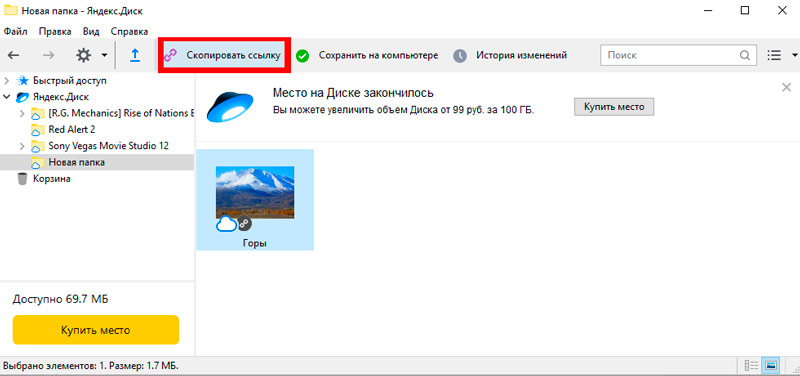
- Izmantojot mākoņa diska tīmekļa versiju, atlasītajā failā jānoklikšķina uz atlasītā faila un parādītajā izvēlnē noklikšķiniet uz vienuma "koplietot". Pēc saites kopēšanas to var sadalīt tāpat kā iepriekšējā metodē;
- Mobilajā lietojumprogrammā viss ir līdzīgs: atveriet lietojumprogrammu, atlasiet vēlamo failu, noklikšķiniet uz standarta "kopīgot" ikonu un parādītajā izvēlnē, noklikšķiniet uz rindas "Koplietot saiti". Tad jūs varat to nosūtīt draugiem jebkurā ērtā veidā.
Kā izdzēst Yandex.Disks
Ja uzstādīšanas procedūra ir diezgan vienkārša, tad pakalpojuma noņemšanai būs nepieciešams daudz vairāk pūļu.
Sagatavošanas darbības ir šādas:
- Mēs pārtraucam tīkla savienojumu starp jūsu klienta lietojumprogrammu un mākoņa servisa serveri;
- Palaidiet lietojumprogrammu, atlasiet cilni "Iestatījumi";
- Cilnē "Konts" noklikšķiniet uz pogas "Izslēdziet datoru no diska", apstipriniet darbību;
- Rezultātā lietojumprogrammas ikonā parādīsies izsaukuma zīme, un izvēlnē Diska - rinda "Jūs neesat atļauts".
Par to ir pabeigtas sagatavošanās darbības, jūs varat turpināt tiešo pieteikuma noņemšanu. To var izdarīt, izmantojot trešās daļas programmas vai operētājsistēmas integrētus līdzekļus.
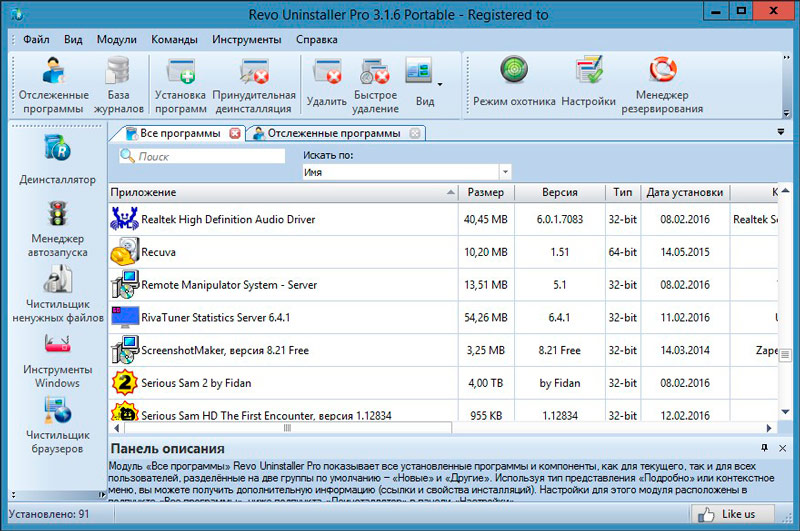
Cik jūs dodat priekšroku, mēs nezinām, bet mēs varam ieteikt bezmaksas komunālo pakalpojumu revo atinstalētāju. Ir labi, ka viņa zina, kā labi notīrīt attālo programmu astes, un tas nav viegli. Lietošanas princips ir ļoti vienkāršs: mēs sākam utilītu, atlasām Yandex lietotni.Disks, noklikšķiniet uz PKM un atlasiet līniju "Noņemt". Kad noņemšanas procedūra ir pabeigta, parādīsies skenēšanas logs, kurā mēs izvēlamies opciju “Advanced” un noklikšķiniet uz pogas “Skenēt”. Tādējādi mēs uzsāksim reģistra skenēšanas posmu filiāļu un parametru identificēšanai, kas saistīti ar mākoņa pakalpojumu. Šīs atklātās "astes" tiks parādītas kā koks. Noklikšķiniet uz "iezīmēt visu" un nākamo pogu "Dzēst". Tad utilīta parādīs failus, kas palika netiek izdzēsti un ir saistīti ar Yandex lietojumprogrammu.Disks. Atkārtojiet manipulācijas - atlasiet visu un noklikšķiniet uz "Dzēst". Būs ziņojums, ka atlikušā noņemšana notiks pēc datora atsāknēšanas. Aizveriet programmu un dumpīgo datoru.
Atliek noņemt diska mapi, kas atrodas sistēmas diskā kataloga lietotāju \ pašreizējā lietotāja konta nosaukumā \ yandexdisk.
Apsveriet, kā izdzēst Yandex.Disks ar datora izveidotu operētājsistēmas rīkiem.
Windows 10
- Izmantojot izvēlni "Sākt", mēs palaižam "parametri" (ikona ar pārnesuma attēlu);
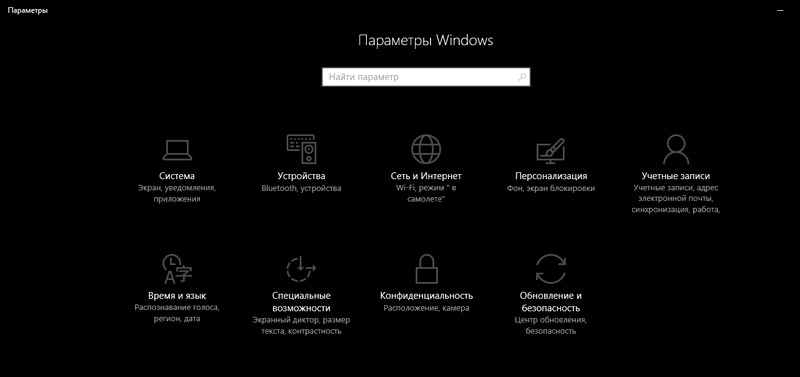
- Noklikšķiniet uz cilnes "Application";
- Mēs atrodam Yandex ikonu.Disks, noklikšķiniet uz PKM un atlasiet opciju “Dzēst”;
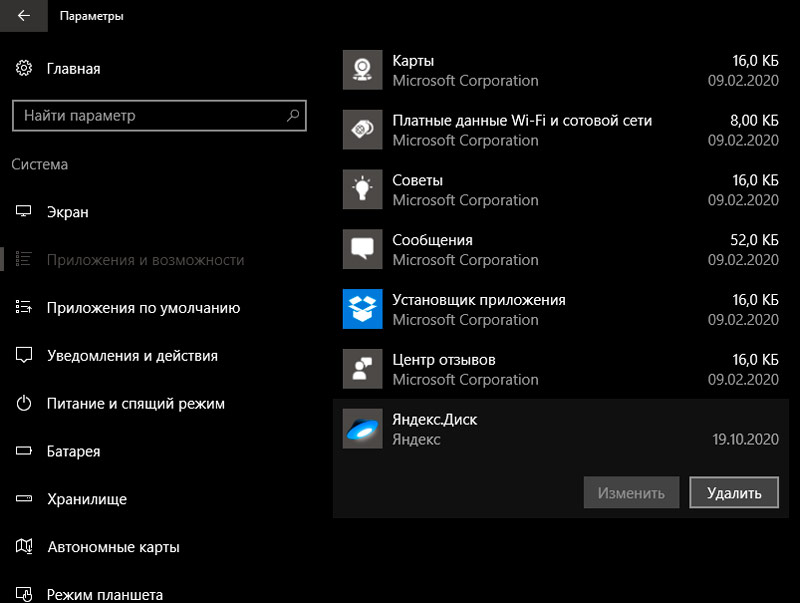
- Apstiprināt operācijas ieviešanu;
- Tad sāks Yandex Deilator, kas arī lūgs apstiprināt savus nodomus;
- Mēs gaidām pakalpojumu ikonas zaudēšanu no lietojumprogrammu saraksta un pārstartējiet datoru.
Windows 7
Yandex noņemšana.Disks "septiņos" notiek nedaudz savādāk:
- Palaidiet caur pogu “Sākt” pogu ”;
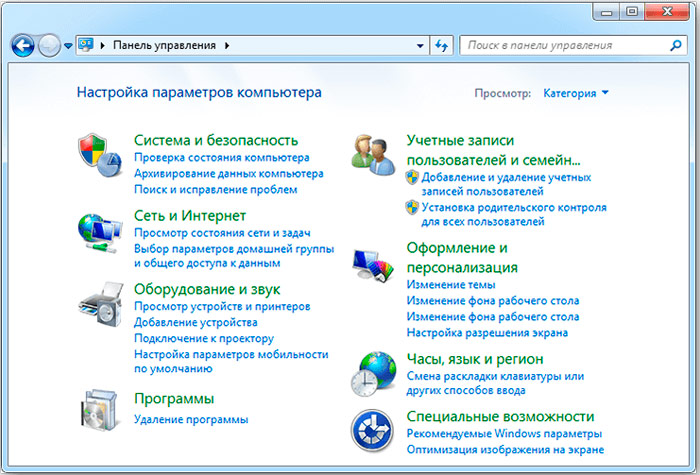
- Mēs ejam uz cilni "programmas un komponenti";
- Mēs meklējam Yandex ikonu.Disk, uzstādiet uz tā kursoru;
- Paneļa augšpusē noklikšķiniet uz pogas "Dzēst".
Abos gadījumos programmas mape jānoņem manuāli. Kur viņa ir, jūs jau zināt.
Pēc visām šīm manipulācijām jūs varat izdzēst failus pašā mākoņu krātuvē, iedziļinoties personīgajā kontā. Atturieties no konta izdzēšanas - iespējams, nākotnē jums joprojām būs jāizmanto viens no Yandex pakalpojumiem.
Jūs tikāties, kā izmantot mākoņa krātuvi no Yandex. Citu līdzīgu pakalpojumu izmantošanas princips ir līdzīgs. Ja jums ir prasmes strādāt ar failiem datorā vai viedtālrunī, tad jebkurā mākoņa pakalpojumā varat veikt visas nepieciešamās darbības.

